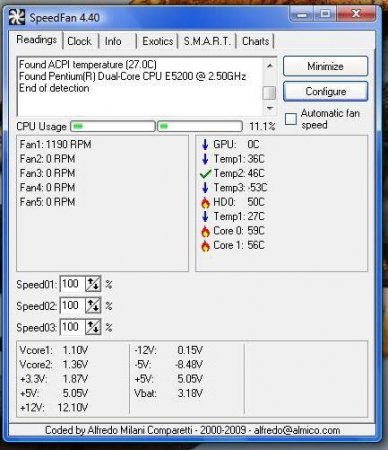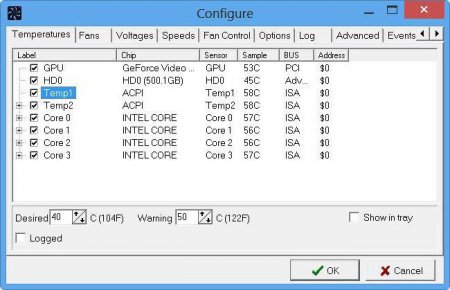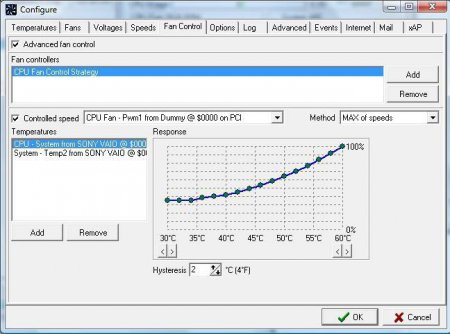Програма для розгону кулерів на комп'ютері SpeedFan. Регулювання швидкості роботи кулерів
Якщо кулер (вентилятор) на якому-небудь пристрої ПК не розганяється до максимальних оборотів автоматично, що призводить до перегріву, є сенс використовувати утиліту SpeedFan. Це додаток дозволяє задати постійну швидкість обертання гвинтів або налаштувати її зміна залежно від температури, зчитується з основних датчиків. Утиліта SpeedFan працює тільки з тими кулерами, регулювання обертів яких можна виконати через BIOS.
 Наприклад, якщо під час запуску програми BIOS заблокує частоту обертання кулера CPU на рівні 700 об./хв, додаток SpeedFan прийме це значення максимуму. Коли температура процесора підвищиться, вентилятор для ПК розженеться. Це призведе до форсованого відключення комп'ютера або поломки ЦП.
Наприклад, якщо під час запуску програми BIOS заблокує частоту обертання кулера CPU на рівні 700 об./хв, додаток SpeedFan прийме це значення максимуму. Коли температура процесора підвищиться, вентилятор для ПК розженеться. Це призведе до форсованого відключення комп'ютера або поломки ЦП.
Під час першого запуску програма для розгону кулерів виконає пошук усіх доступних датчиків температури і вентиляторів. Коли цей процес завершиться, на екрані з'явиться вікно з невеликою довідкою. Якщо ви не хочете, щоб воно з'являлося після кожного запуску програми, потрібно відзначити галочкою єдиний чекбокс і натиснути на "Close". Коли вікно з довідкою буде закрито, ви побачите головну вкладку програми. Спочатку в програмі встановлена англійська локалізація. Для перемикання мови інтерфейсу виконайте наступні дії: Клікніть по напису "Configure лівій верхній частині головного вікна. Перейдіть на вкладку "Options". У меню "Language" оберіть мову. Російська локалізація вже вбудований в утиліту.
Якщо ви хочете налаштувати автоматичне зміна частоти обертання кулера, перейдіть на закладку "Speeds". Виділіть вентилятор. В нижній частині вікна введіть мінімальну і максимальну швидкості у відсотках. В якості верхньої межі ніколи не встановлюйте значення, що дорівнює 100 %, адже сам кулер розженеться до максимуму при досягненні критичної температури, зазначеної на головній вкладці налаштувань. Після введення установіть прапорець поруч із текстом "Автоизменение". Просунутим користувачам рекомендується використовувати розділ налаштувань "Fan Control". У ньому для кожного вентилятора можна задати криву зміни швидкості обертань в залежності від показань датчиків.
Короткий опис SpeedFan
Програма для розгону кулерів SpeedFan поширюється безкоштовно. Воно підійде для зміни частоти обертів вентиляторів, встановлених на відеоплати, центральному процесорі, чіпсеті материнської карти. Перед установкою і запуском утиліти необхідно відключити автоматичне регулювання в BIOS. При невиконанні цієї умови утиліта може неправильно вважати інформацію про максимально можливої швидкості гвинтів і не зможе розкрутити їх до граничного рівня у критичній ситуації.
Установка і перший запуск
Інсталяційний дистрибутив слід завантажувати тільки з офіційного ресурсу виробника. У будь-якому випадку бажано перевірити завантажений файл на віруси. В цілому процес установки стандартний. На першому кроці вас попросять прийняти ліцензійну угоду. На другому - можна буде вибрати місця для створення ярликів. На третьому - вказати теку для розпаковування файлів утиліти.Під час першого запуску програма для розгону кулерів виконає пошук усіх доступних датчиків температури і вентиляторів. Коли цей процес завершиться, на екрані з'явиться вікно з невеликою довідкою. Якщо ви не хочете, щоб воно з'являлося після кожного запуску програми, потрібно відзначити галочкою єдиний чекбокс і натиснути на "Close". Коли вікно з довідкою буде закрито, ви побачите головну вкладку програми. Спочатку в програмі встановлена англійська локалізація. Для перемикання мови інтерфейсу виконайте наступні дії: Клікніть по напису "Configure лівій верхній частині головного вікна. Перейдіть на вкладку "Options". У меню "Language" оберіть мову. Російська локалізація вже вбудований в утиліту.
Головне вікно
У блоках головного вікна показана основна інформація. Справа знаходиться інформація про температуру основних компонентів комп'ютера, таких як графічний процесор відеоплата, чіпсет, центральний процесор, жорсткий диск. Крім реальних, програма для розгону кулерів покаже тут і "сміття". Для визначення показників, на які не варто звертати увагу, потрібно скористатися утилітою AIDA64. Для цього слід порівняти показники в SpeedFan і AIDA64. Якщо в останній якихось значень немає, то і враховувати їх не потрібно. Зліва розташований список контролерів кулерів. У переліку зазвичай з'являється більше вентиляторів, ніж встановлено в комп'ютері. Одні з них відображають швидкість реальних кулерів. Інші ж, як і у випадку з даними про температуру, містять "сміття". Невірні дані в блоках - це єдиний мінус утиліти, який переходить в кожну нову редакцію.Визначення відповідностей датчиків і кулерів
В нижній частині програми знаходяться регулятори швидкості гвинтів. Їх імена - Speed01", "Speed02" і т. д. (в SpeedFan російською мовою - "Вентилятор1", "Вентилятор2"). Але перед налаштуванням швидкості спочатку необхідно визначити відповідність між регуляторами та кулерами. Найпростіше це зробити на стаціонарному комп'ютері. Зніміть ліву кришку системного блоку. Змініть значення першого регулятора на кілька десятків відсотків. Поспостерігайте, який кулер почав крутитися - інтенсивніше або повільніше. Також запишіть його або запам'ятайте рядок у лівому блоці, у якій змінилося значення. Користувачам ноутбуків найпростіше визначити відповідність за допомогою утиліти AIDA64. Одночасно повинна бути запущена AIDA64 і програма для розгону кулерів SpeedFan. Змінивши значення одного з регуляторів в SpeedFan, простежте в AIDA64 на сторінці якого пристрою показник обертів вентилятора зміниться.Налаштування
Для того щоб змінити імена датчиків і показників швидкості на зрозумілі, клацніть по рядку "Конфігурація". Для цього досить виділити будь-який елемент списку, а потім клацнути по ньому лівою клавішею миші. Тут же, в нижній частині вкладки, можна задати бажану температуру пристрою і критичну. Якщо компонент нагріється до критичного рівня, утиліта автоматично змусить обертатися вентилятор для ПК на максимальній швидкості. Коли пристрій охолоне до бажаної температури, оберти кулера будуть знижені. Якщо заповнення форми викликає у вас труднощі, і ви не розумієте, які конкретно значення необхідно занести в ці графи, ознайомтесь з інструкцією, що додається до пристрою, або знайдіть актуальну інформацію на сайті виробника обладнання. Після цього слід натиснути на значок "+", розташований поруч з назвою пристрою. У розташовувався списку залиште галочки тільки навпаки вентилятора, який відповідає даному устаткуванню. Будь кулер (вентилятор) можна перейменувати. Для цього перейдіть на вкладку "Вентилятори".Якщо ви хочете налаштувати автоматичне зміна частоти обертання кулера, перейдіть на закладку "Speeds". Виділіть вентилятор. В нижній частині вікна введіть мінімальну і максимальну швидкості у відсотках. В якості верхньої межі ніколи не встановлюйте значення, що дорівнює 100 %, адже сам кулер розженеться до максимуму при досягненні критичної температури, зазначеної на головній вкладці налаштувань. Після введення установіть прапорець поруч із текстом "Автоизменение". Просунутим користувачам рекомендується використовувати розділ налаштувань "Fan Control". У ньому для кожного вентилятора можна задати криву зміни швидкості обертань в залежності від показань датчиків.
Висновок
Програма для розгону кулерів на комп'ютері SpeedFan доведеться до вподоби просунутим користувачам і оверклокерам. Всім іншим вона здасться складним. Недосвідченому користувачеві буде непросто встановити відповідності між вентиляторами і датчиками і розібратися у всіх параметрах. До того ж нормальна температура пристроїв і критична не завжди вказується на сайтах виробників і в інструкціях.Цікаво по темі

Що таке температура CPU? Якою може бути максимальна температура процесора? Огляд програм для діагностики температурних показників
Центральний процесор є серцем будь-якої комп'ютерної або мобільної системи. На нього лягає максимальне навантаження щодо виконання основних
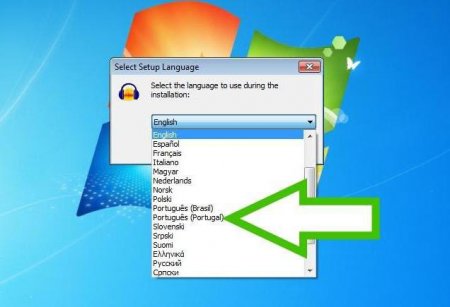
Програма для запису голосу з мікрофона: інструкція
У статті описана інструкція по запису звуку з мікрофону за допомогою програми Audacity. Крім цього в ній дана інформація про те, як виконати
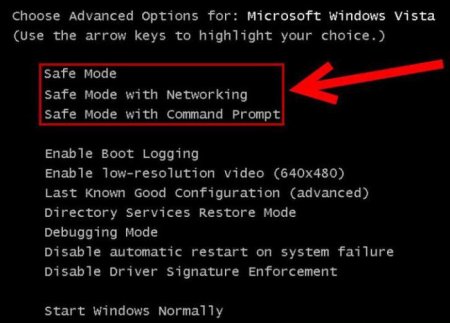
Як перезавантажити комп'ютер у безпечному режимі: докладна інструкція
Перезавантаження комп'ютера в безпечному режимі часто необхідна для усунення типових несправностей ОС Windows.

Краща програма для регулювання швидкості кулера
В даній статті описано програму для регулювання швидкості кулера процесора, відеокарти і інших елементів ПК. Не суть важливо, чи потрібно змінити

Що таке кулер і навіщо він потрібен?
Одна з найважливіших складових частин ПК, яка необхідна не стільки для ефективної, скільки для безперебійної роботи всіх пристроїв, система